
Visualize mensagens de registro no Console do Mac
Use o Console para visualizar as mensagens de registro coletadas pelo computador e por outros dispositivos conectados. Essas mensagens de registro podem lidar com eventos do sistema, textos de caixas de diálogo, erros, status e outras comunicações. Caso ocorra algum problema, você pode encontrar informações sobre a causa visualizando as atividades ou mensagens de registro.
Nota: se você não iniciou a sessão como um administrador, é necessário inserir um nome e uma senha de administrador para visualizar mensagens de registro.
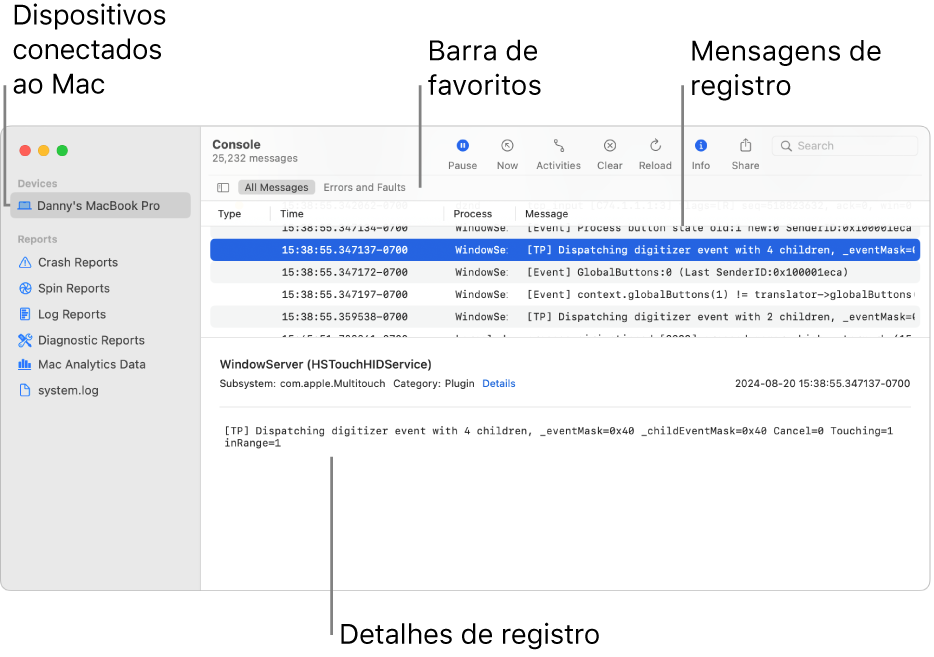
No app Console
 do Mac, na lista Dispositivos à esquerda, selecione o dispositivo do qual deseja visualizar mensagens de registro (como um Mac, iPhone, iPad, Apple Watch ou Apple TV). Caso não visualize a lista de Dispositivos, clique no botão Barra Lateral
do Mac, na lista Dispositivos à esquerda, selecione o dispositivo do qual deseja visualizar mensagens de registro (como um Mac, iPhone, iPad, Apple Watch ou Apple TV). Caso não visualize a lista de Dispositivos, clique no botão Barra Lateral  na barra de Favoritos.
na barra de Favoritos.Clique em Iniciar na barra de ferramentas.
As mensagens de registro do dispositivo aparecem na janela.
O tipo de mensagem de registro está indicado por um ponto na coluna Tipo:
 Vermelho: falhas
Vermelho: falhas Amarelo: erros
Amarelo: erros Cinza escuro: mensagens de registro de depuração
Cinza escuro: mensagens de registro de depuração Cinza claro: mensagens de registro de informação
Cinza claro: mensagens de registro de informação
Nota: se não houver nenhum ponto na coluna Tipo, a mensagem de registro é do tipo padrão.
Faça um dos seguintes:
Visualize uma mensagem de registro completa na coluna Mensagens: clique na mensagem de registro e pressione a tecla Seta Direita ou escolha Visualizar > Expandir Linha Selecionada. Para reduzir a mensagem de registro para uma linha novamente, pressione a tecla Seta Esquerda ou escolha Visualizar > Contrair Linha Selecionada.
Visualize todos os detalhes de uma mensagem de registro: clique em Detalhes nos detalhes da mensagem de registro, na metade inferior da janela do Console. Caso não visualize os detalhes da mensagem de registro, clique no botão Informações
 na barra de ferramentas (ou use a Touch Bar), ou escolha Visualizar > Mostrar Painel de Informações. Para visualizar menos detalhes, clique em Ocultar.
na barra de ferramentas (ou use a Touch Bar), ou escolha Visualizar > Mostrar Painel de Informações. Para visualizar menos detalhes, clique em Ocultar.Busque uma mensagem de registro específica na visualização atual: clique na mensagem de registro e pressione Comando + F. Consulte Busque texto em mensagens de registro e relatórios.
Enquanto visualiza as mensagens de registro, você pode mover colunas e alterar quais são exibidas; visualizar as atividades mais recentes e aplicar as buscas salvas. Consulte Personalize a janela de registro.